Ghosts オプションで、さまざまなゴーストの表示/非表示ができます。これらのオプションは、Animation トラック、Camera Animation トラック、および Character トラック、あるいはクリップを選択した時に表示されます。

Story ウィンドウの Ghosts オプション A. Ghost オプション B. Model オプション C. Clip Vector/Travelling Node オプション D. Match Object オプション
Ghost オプション
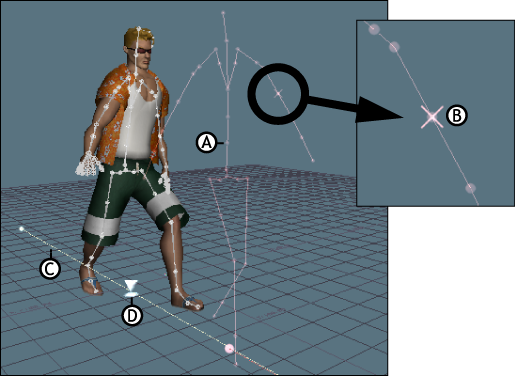
ストーリー ゴースト A. クリップのモデル ゴースト B. マッチ オブジェクト ゴースト C. クリップ ベクトル ゴースト D. トラベリング ノード
トラックには、モデル ゴースト、マッチ オブジェクト ゴースト、トラベリング ノードが含まれます。クリップには、独自のモデル ゴースト、その独自のマッチ オブジェクト ゴースト、クリップ ベクトル ゴーストが含まれます。
Model オプション
Model オプションは、モデル ゴーストの表示/非表示をします。
モデルがトラックの内容(トラックで選択したアセット)である場合、モデルにはゴーストが含まれます。たとえば、Character トラックの Character フィールドでキャラクタを選択した時、キャラクタのモデル ゴーストはキャラクタのスケルトンに似ています。トラック コンテンツ フィールドで立方体を選択した時、立方体のモデル ゴーストは円です。
クリップを選択すると、Model オプションでクリップのモデル ゴーストを表示/非表示します。クリップのモデル ゴーストのカラーは、クリップのカラーと同じです。
トラックを選択すると、Model オプションでトラックのモデル ゴーストを表示/非表示します。クリップのモデル ゴーストは白で、トラック内のすべてのアニメーションの結果を表示します。
Clip Vector/Travelling Node
Clip Vector/Travelling Node オプションは、トラックとクリップのどちらを選択したかによって、クリップ ベクトル ゴーストまたはトラベリング ノードのいずれかを表示/非表示します。
クリップを選択すると、Clip Vector/Travelling Node オプションにより、選択したクリップのクリップ ベクトル ゴーストの表示/非表示を切り替えることができます。トラックを選択すると、Clip Vector/Travelling Node オプションにより、トラックのトラベリング ノードが表示/非表示されます。
詳細については、「Travelling Node」を参照してください。
Ghost Match Object オプション
マッチ オブジェクト オプションでは、トラックとクリップのクリップ オブジェクト ゴーストの表示/非表示を行います。マッチ オブジェクトのゴーストは、Viewer ウィンドウで十字のように表示されます。一致オブジェクトの詳細については、クリップをマッチさせるを参照してください。